In questa guida imparerai come utilizzare magistralmente il master delle diapositive in PowerPoint. Il master delle diapositive è uno strumento essenziale per chiunque voglia creare presentazioni. Ti consente di progettare layout in modo consistente e mantenere determinati elementi, come loghi o design speciali, su tutte le diapositive della tua presentazione. Ci concentreremo sui concetti fondamentali del master delle diapositive, sulle differenze con il master di layout e sull'applicazione pratica in PowerPoint.
Conclusioni Principali
- Il master delle diapositive è il punto centrale per la progettazione del layout della tua presentazione.
- Puoi aggiungere elementi al master delle diapositive che saranno visibili su tutte le diapositive.
- I layout ti consentono di creare una presentazione strutturata, applicando diversi formati di diapositive.
Guida Passo Dopo Passo
Per prima cosa apri PowerPoint e crea una nuova presentazione. Quando sei pronto per esplorare i concetti di base del master delle diapositive, vai al menu e seleziona "Visualizza". Qui troverai l'opzione "Master delle diapositive".
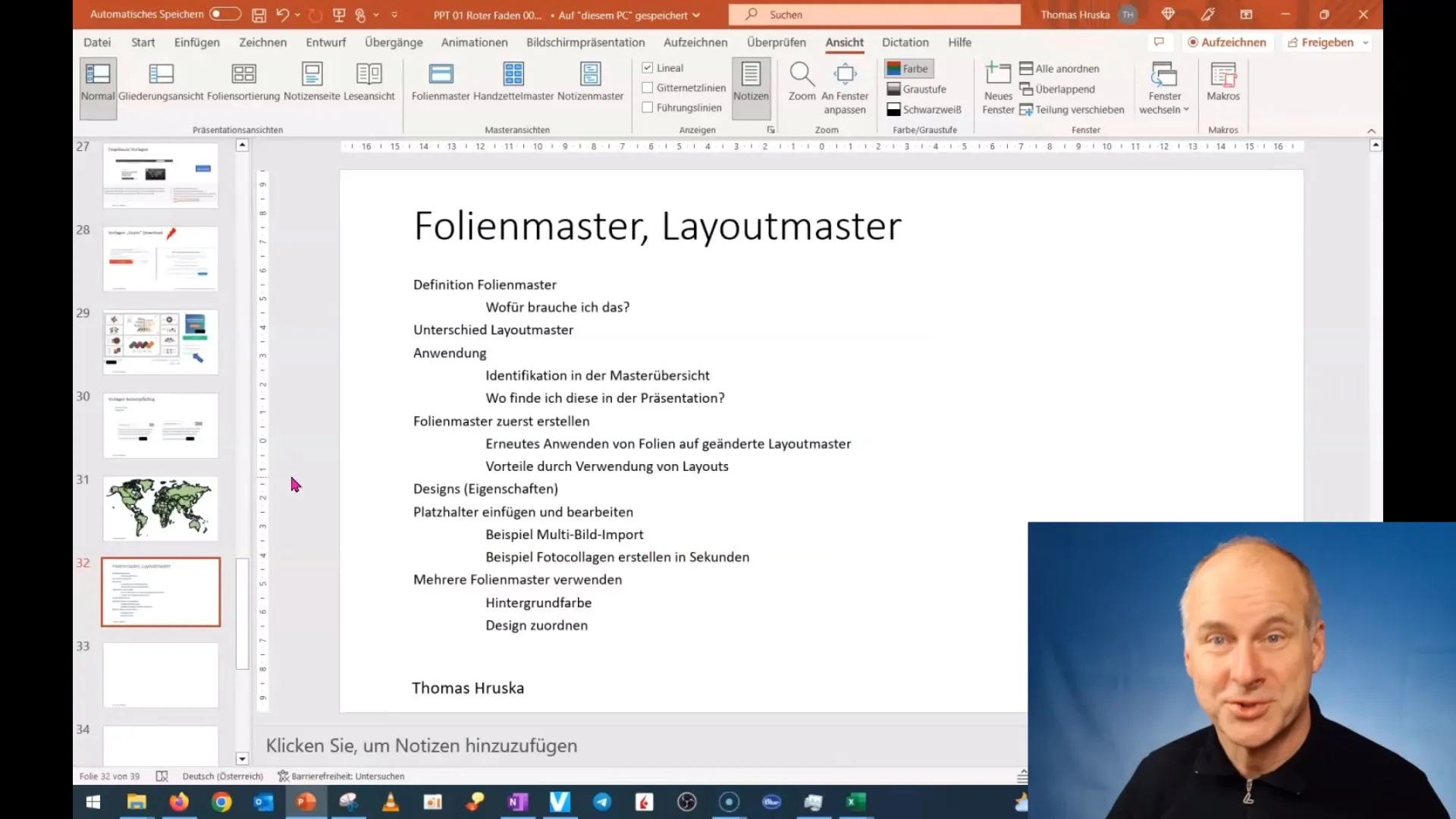
Dopo aver cliccato su "Master delle diapositive", accederai a una modalità speciale in cui puoi modificare il design delle tue diapositive. Qui vedrai una grande diapositiva in alto che rappresenta il master delle diapositive. Sotto troverai vari layout che potrai utilizzare per le tue presentazioni.
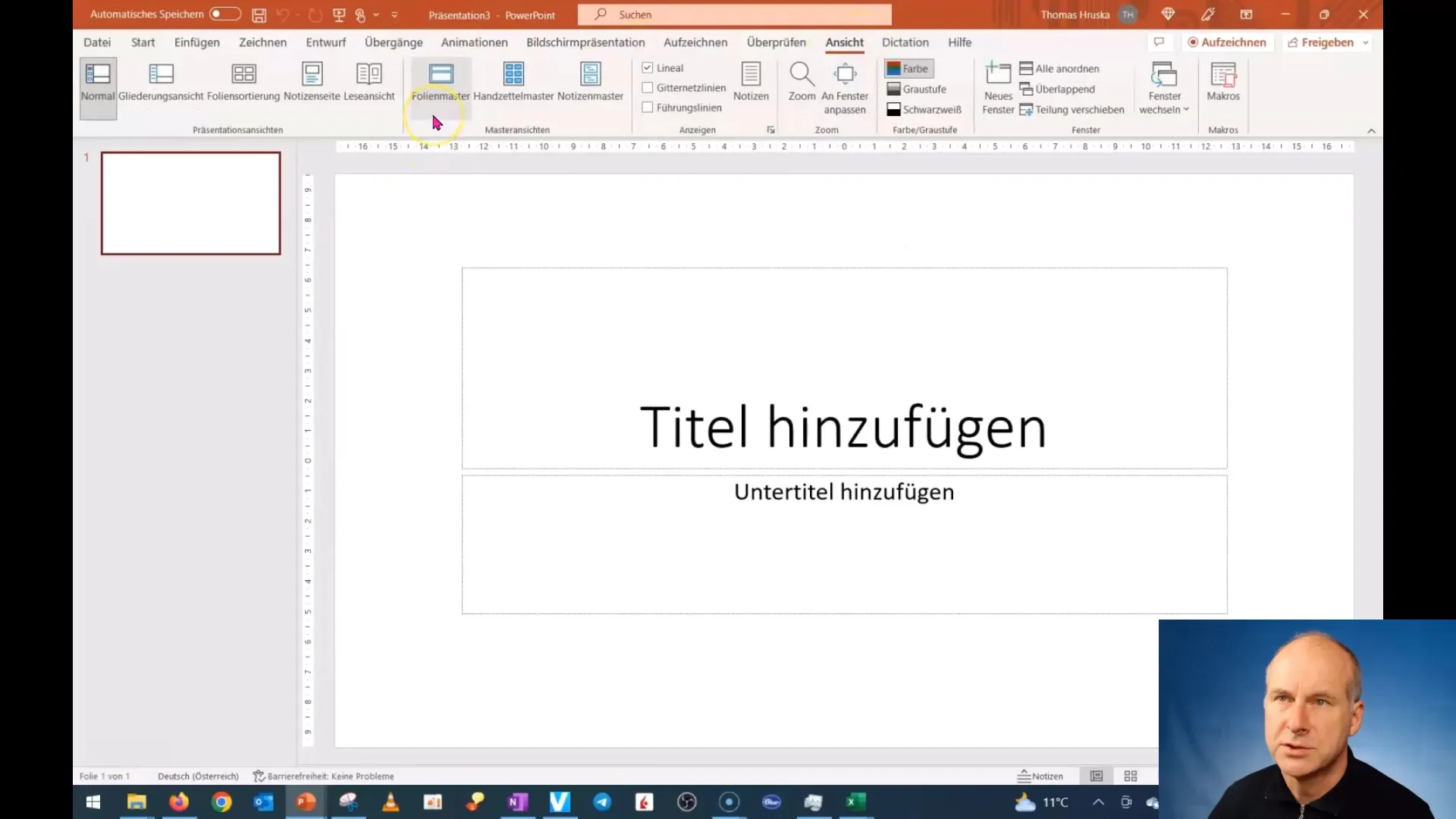
Per aggiungere un'intestazione o un logo al tuo master delle diapositive, seleziona il layout che desideri modificare. Fai clic con il tasto destro del mouse sulla diapositiva e scegli "Layout". Ora puoi apportare le modifiche desiderate.
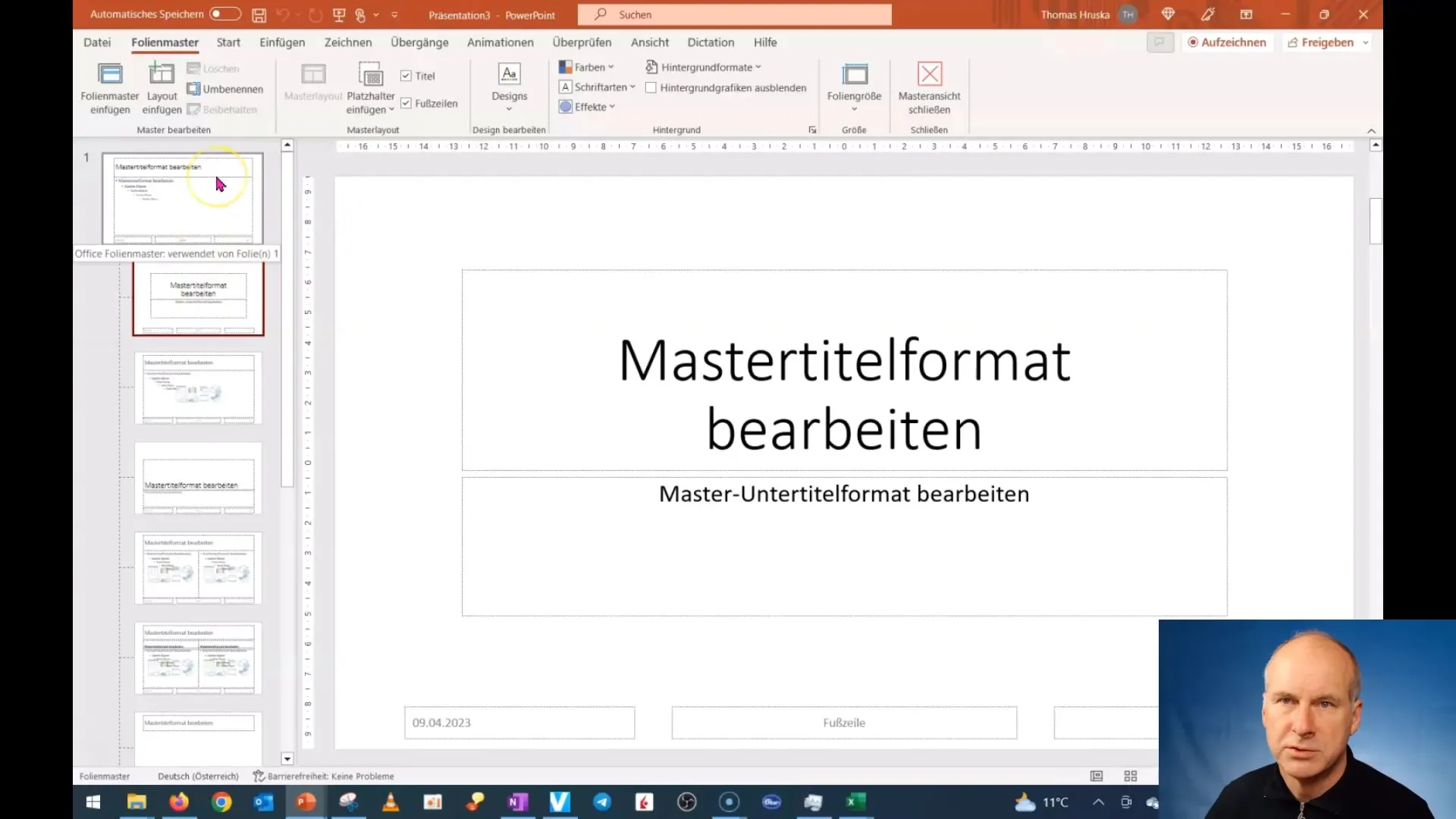
Ad esempio, se desideri inserire un logo, vai alla visualizzazione del layout e posiziona il logo nell'angolo della diapositiva. Per assicurarti che il logo compare su tutte le diapositive, devi inserirlo nel master delle diapositive. Questo avviene tagliando l'immagine e incollandola nel master delle diapositive.
Una volta posizionato il logo o l'immagine desiderata nel master delle diapositive, esso verrà visualizzato in tutte le diapositive della tua presentazione. Ciò ti permette di mantenere un aspetto uniforme per tutta la presentazione.
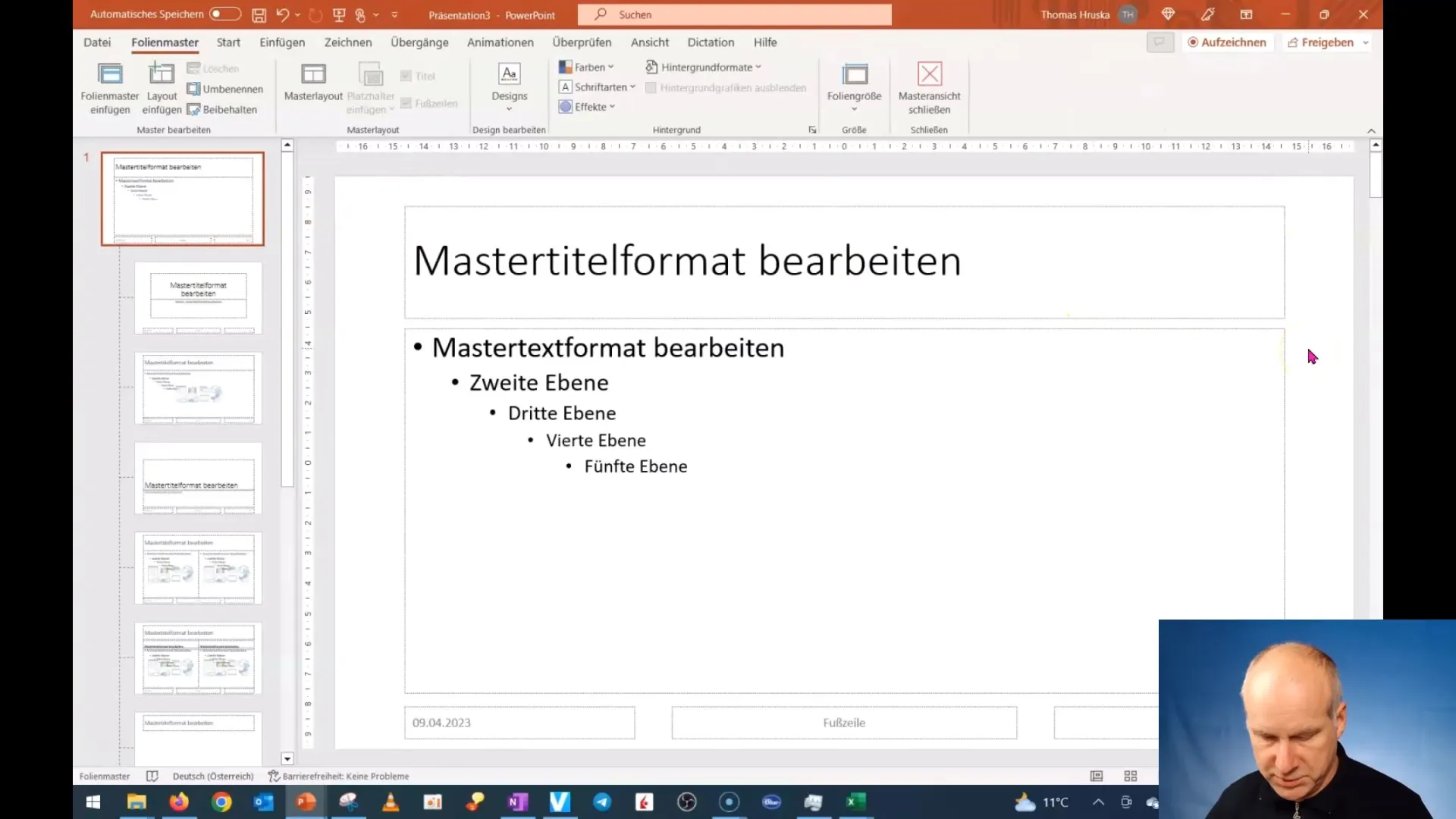
È importante notare che gli elementi posizionati nel master delle diapositive non possono essere modificati nella diapositiva normale. Questo indica che tali elementi sono ancorati al layout master. Per aggiungere layout secondo necessità, fai clic con il tasto destro e seleziona "Inserisci master diapositiva". In questo modo puoi gestire diverse varianti di design all'interno della tua presentazione.
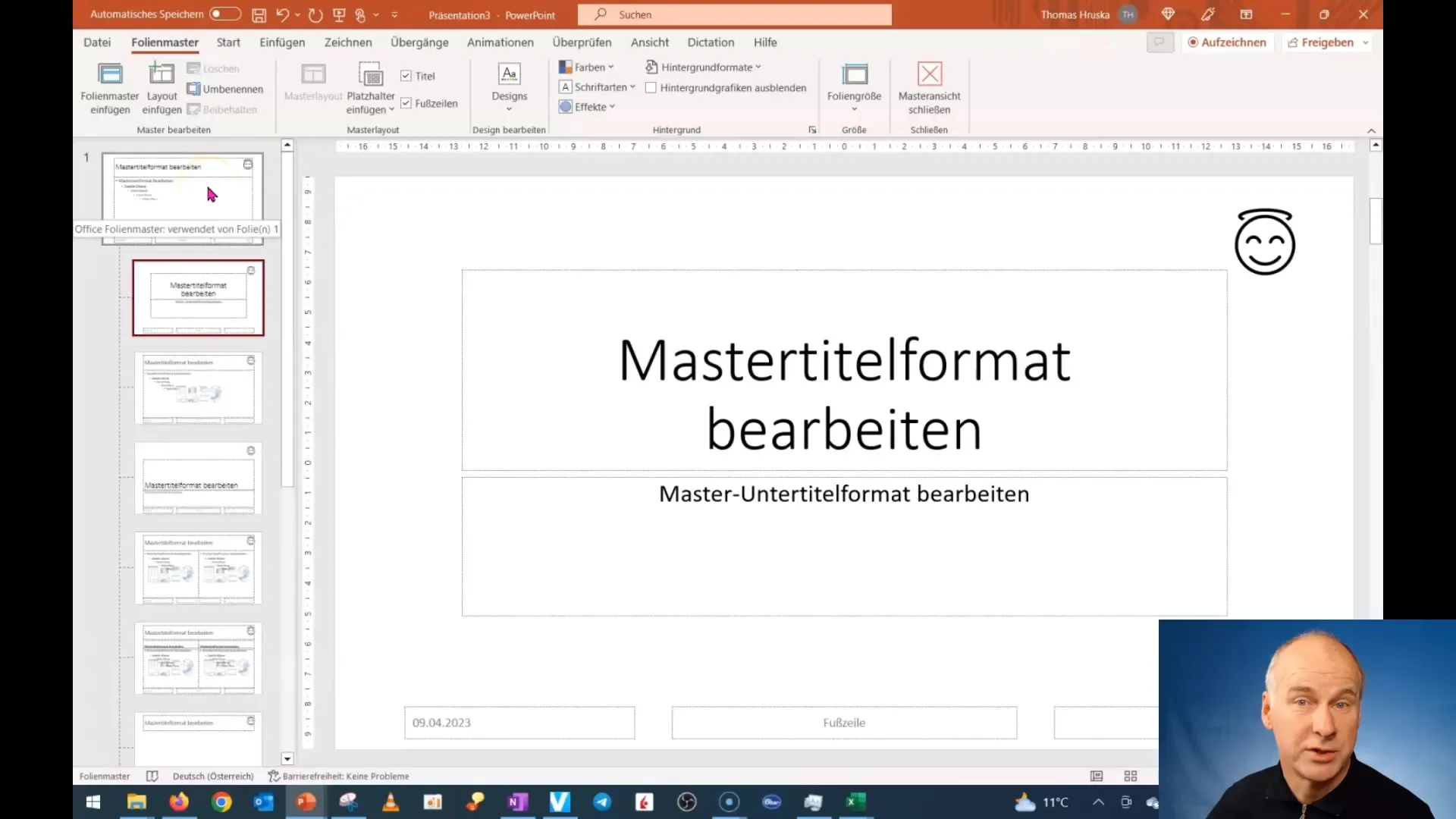
Dopo aver inserito un nuovo master delle diapositive, puoi personalizzare il design di ciascun master delle diapositive separatamente e utilizzare layout diversi per diverse sezioni della tua presentazione. Questo ti aiuta a raggruppare e categorizzare diapositive rilevanti.
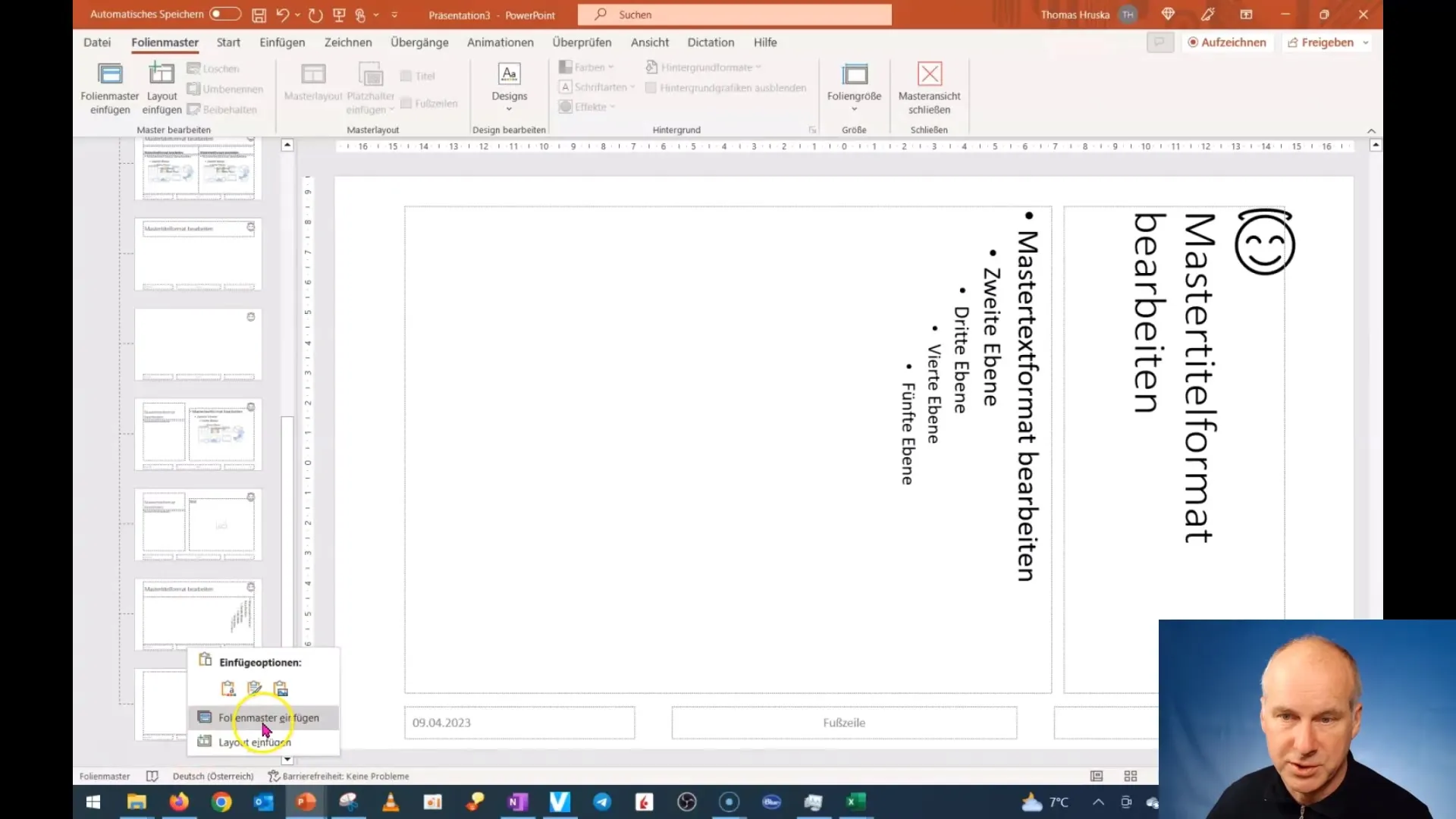
Dopo aver creato un layout, puoi selezionarlo nella panoramica delle diapositive e assegnarlo al contenuto desiderato della diapositiva. In questo modo puoi creare un layout di lavoro da utilizzare per le diapositive future, risparmiando molto tempo.
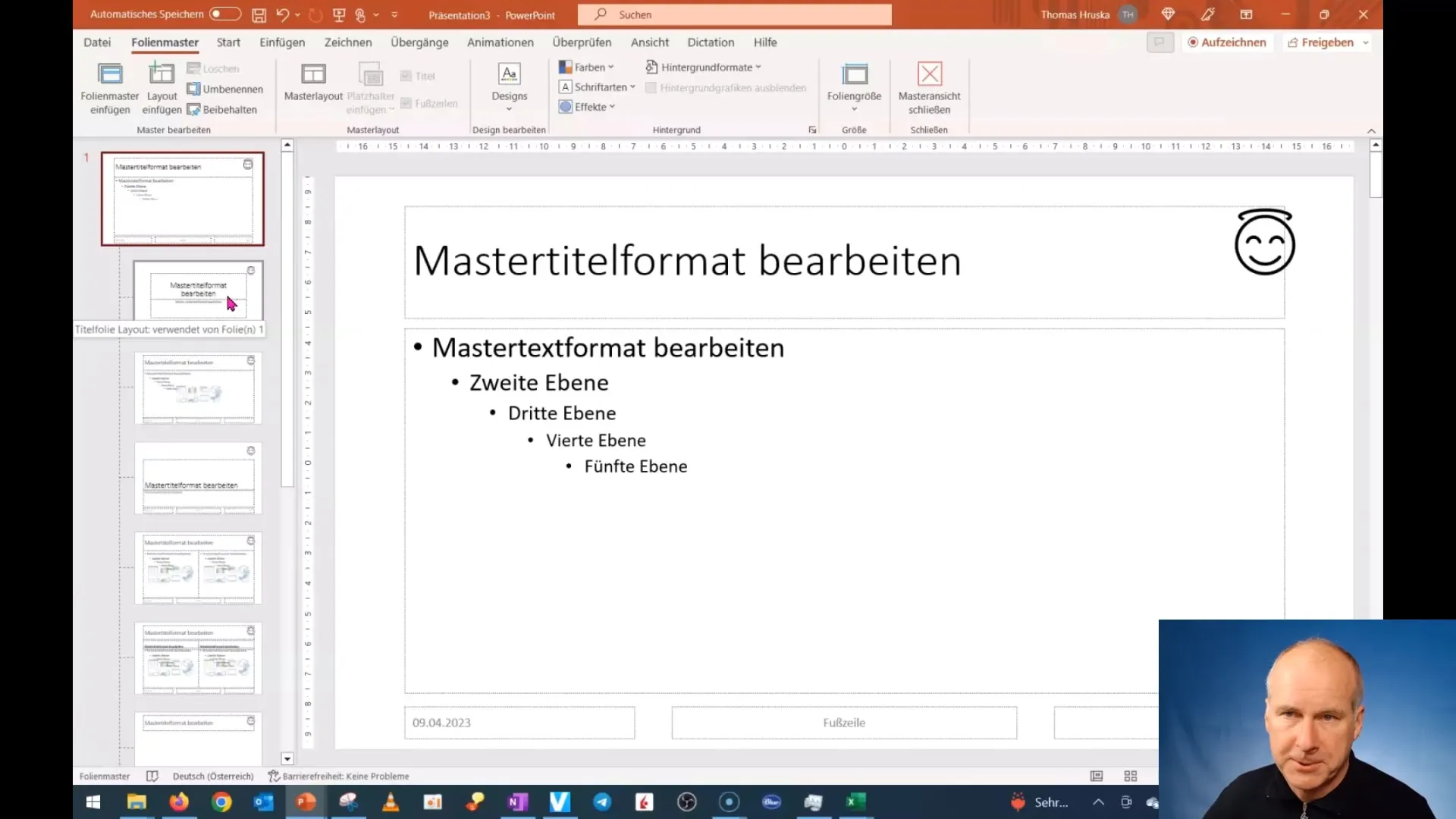
Dopo aver modificato il tuo layout e essere soddisfatto, puoi tornare alla visualizzazione normale della presentazione chiudendo il master delle diapositive. Questo applicherà il layout a tutte le diapositive e potrai continuare a progettare la tua presentazione.
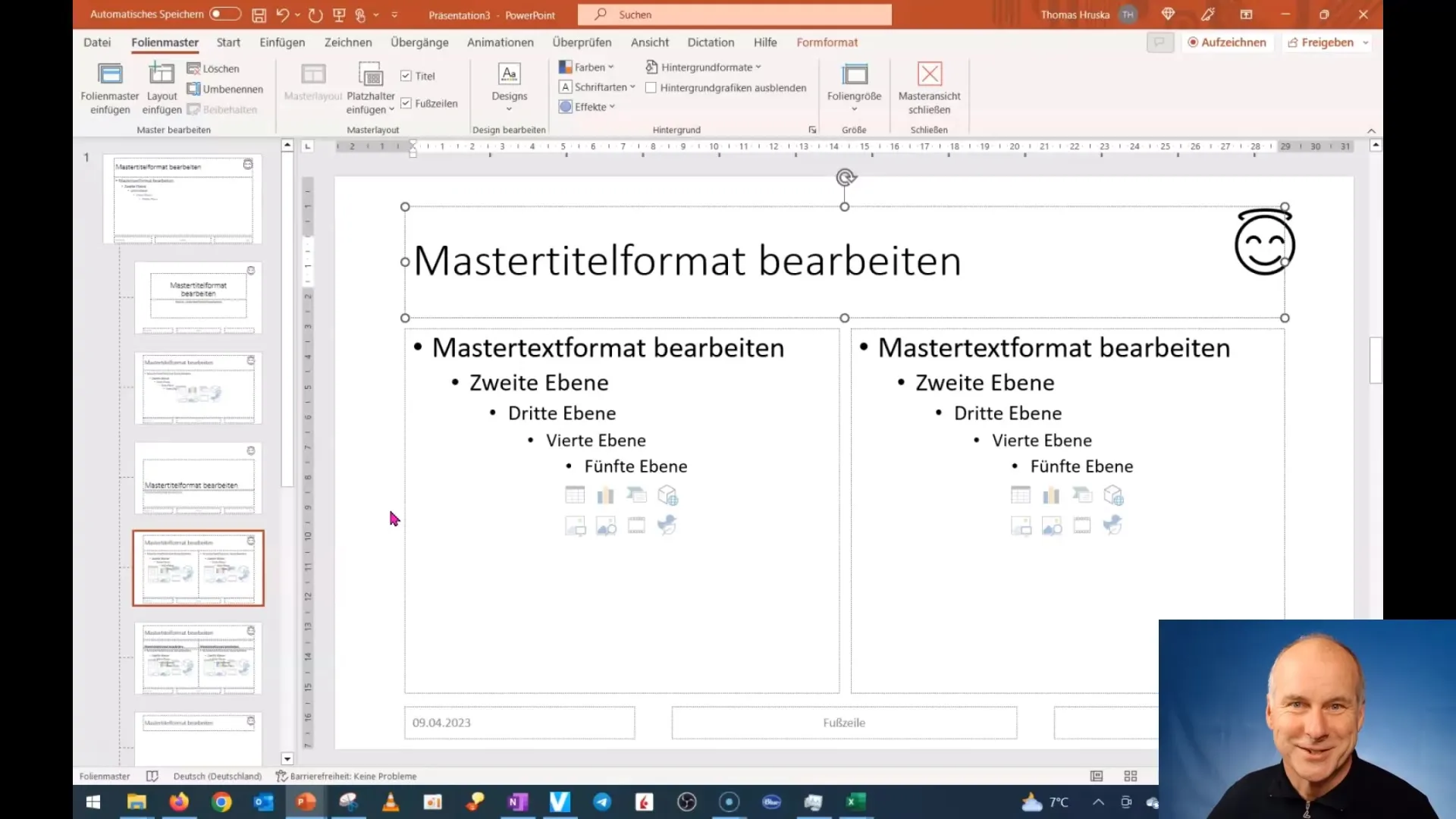
Sommario
In questa guida hai imparato come utilizzare il master delle diapositive in PowerPoint per creare un layout uniforme per la tua presentazione. Hai appreso quali passaggi sono necessari per inserire loghi e altri elementi importanti nel master delle diapositive e gestire in modo efficiente i layout.
Domande frequenti
Qual è la differenza tra master diapositiva e master layout?Il master diapositiva gestisce l'intero design, mentre il master layout definisce layout specifici all'interno della presentazione.
Come posso inserire un logo nel master diapositiva?Ritaglia il logo da una diapositiva e inseriscilo direttamente nel master diapositiva per renderlo visibile su tutte le diapositive.
Posso modificare il master diapositiva in qualsiasi momento?Sì, puoi tornare in qualsiasi momento al master diapositiva per modificare il layout o altri contenuti.
Come posso utilizzare layout diapositive diversi?Puoi creare più layout nel master diapositiva e poi assegnarli a singole diapositive della tua presentazione.
Posso avere più di un master diapositiva?Sì, puoi utilizzare più master diapositive all'interno di una presentazione per creare design diversi per diverse sezioni.


